温馨提示:这篇文章已超过471天没有更新,请注意相关的内容是否还可用!
摘要:在Android Studio导入项目时,Gradle的下载速度慢或失败是一个常见问题。解决方法包括手动下载并安装指定版本的Gradle,配置镜像源以加速下载,以及优化AS的网络设置。针对出现的Error:connect time out等错误,可尝试更改Gradle仓库的URL或检查网络代理设置。本文探讨了解决这些问题的有效方法。
在Android Studio导入项目时,有时可能会遇到Gradle下载速度较慢,甚至下载失败的情况,导致项目无法正常运行,为了解决这个问题,你可以尝试以下方法:手动下载对应版本的Gradle并配置环境变量,使用代理服务器加速下载,或者优化AS的下载源选择,面对诸如“Error: connect time out”等错误,可以尝试检查网络连接、更改Gradle仓库镜像源等措施。
详细步骤:
1、确定需要的Gradle版本:
- 在Project视图中,找到并打开gradle文件夹。
- 查看其中的gradle-wrapper.properties文件,确认所需的Gradle版本。
2、手动下载对应版本的Gradle:
- 访问Gradle官方网站或其他可信的下载源。
- 下载对应版本的Gradle分发包(gradle-6.6.1-all.zip)。
3、将下载的Gradle分发包放置在指定目录:
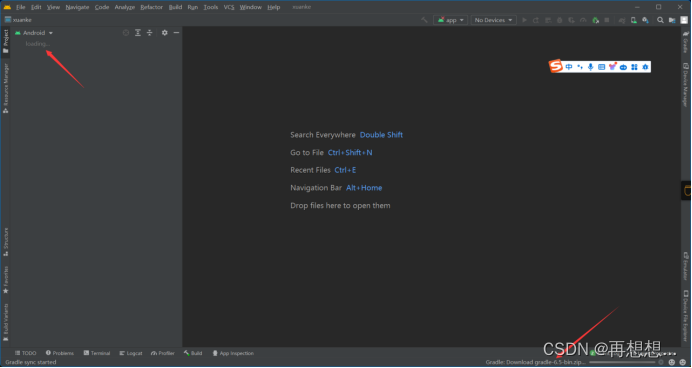
- 将zip文件放置在你指定的目录,C:\Users\你的用户名\.gradle\wrapper\dists\gradle-版本号-all。
- 请确保删除原本存在的所有文件,然后粘贴刚刚下载的gradle分发包,无需解压。
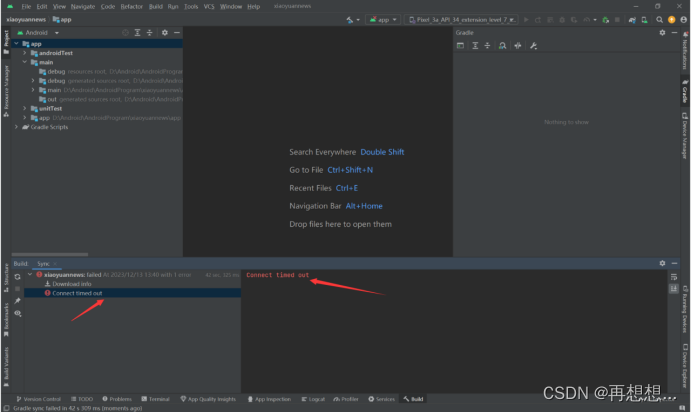
4、在Android Studio中进行配置:
- 进入Android Studio设置。
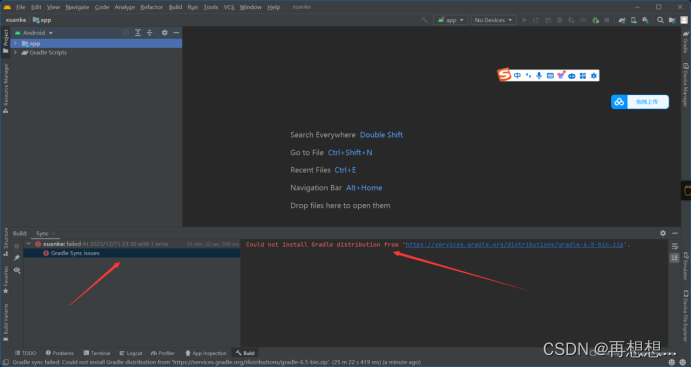
- 进行相关部署配置。
- 关闭并重启Android Studio以应用更改。

5、配置Gradle的路径:
- 在Android Studio中,找到并配置Gradle的路径设置。
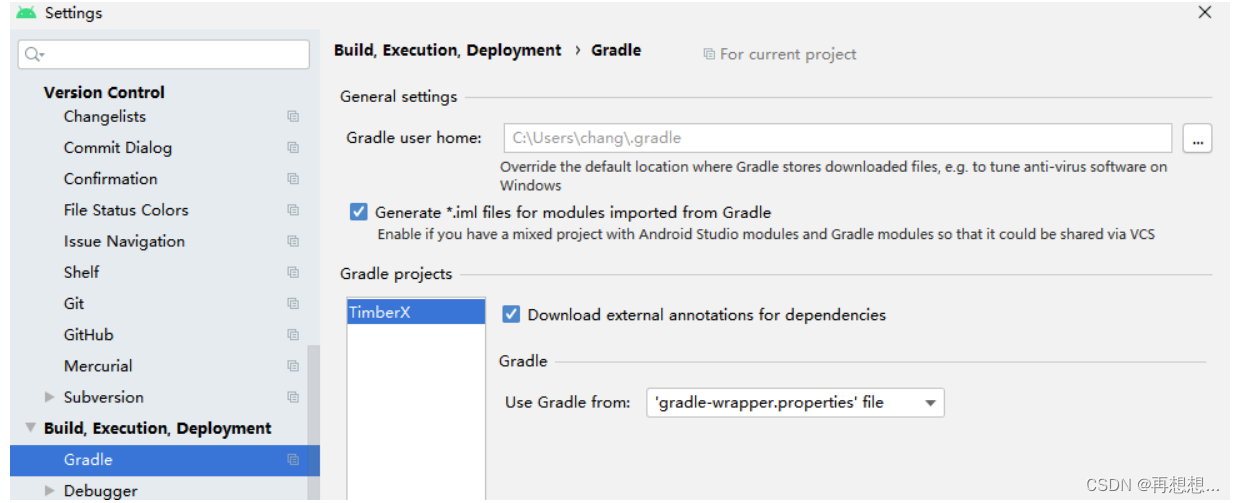
在整个过程中,确保你的网络连接稳定,如果你使用的是外部模拟器,确保它已正确配置并运行,手动下载和配置Gradle可能需要一些技术知识,如果你不熟悉这个过程,建议寻求专业技术人员的帮助,为了避免在下载过程中出现问题,可以尝试使用代理服务器加速下载,或者更改Gradle仓库镜像源至国内镜像以加快下载速度,关注错误提示信息,如“Error: connect time out”,可能需要检查网络连接或重新配置网络设置。






还没有评论,来说两句吧...